Kā atslēgt grupas īsziņas Android 11

Atslēdziet grupas īsziņas Android 11, lai kontrolētu paziņojumus ziņu lietotnē, WhatsApp un Telegram.
Ja zināt vairāk nekā vienu valodu, iespējams, vēlēsities mainīt valodu, kurā redzat pakalpojumu Gmail. Vai arī iestatāt pakalpojumu Gmail kādam, kurš to lasītu citā valodā. Neatkarīgi no iemesla valodas maiņa ir vienkārša un neaizņem daudz laika. Nav svarīgi, vai to mainīsit no Android ierīces vai datora.
Ja kādreiz pārdomājat un vēlaties atgriezties pie noteiktas valodas, varat to darīt vairākas reizes. Turpiniet lasīt, lai uzzinātu, kā mainīt valodu datorā un Android ierīcē.
Kā mainīt noklusējuma valodu pakalpojumā Gmail tīmeklim
Kad esat pierakstījies Gmail kontā, kurā vēlaties veikt šīs izmaiņas, noklikšķiniet uz zobrata . Kad tiek atvērts jauns logs, noklikšķiniet uz Skatīt visus iestatījumus . Noklikšķiniet uz cilnes Vispārīgi un ritiniet uz leju, līdz atrodat valodas sadaļu.
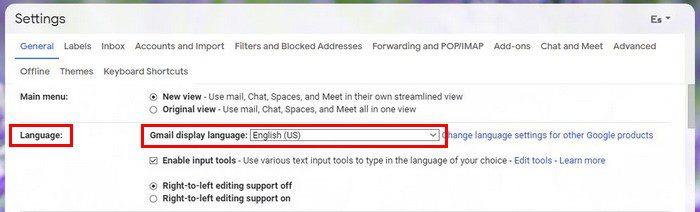
Gmail displeja valodai ir nolaižamā izvēlne. Noklikšķiniet uz bultiņas un izvēlieties jauno valodu . Neaizmirstiet noklikšķināt uz pogas Saglabāt izmaiņas apakšā. Tas ir viss. Vienkārši izpildiet šīs pašas darbības, kad vēlaties pārslēgties uz citu valodu.
Mainiet valodu pakalpojumā Gmail Android ierīcēm
Pirms valodas maiņas, lūdzu, ņemiet vērā, ka valodu nevar mainīt tikai pakalpojumam Gmail. Ja mainīsit valodu, tas tiks darīts visām lietotnēm. Tas neattiecas, ja maināt valodu, izmantojot vēlamo pārlūkprogrammu.
Ja šīs izmaiņas ir pareizas, varat mainīt Gmail valodu, atverot ierīces iestatījumus > Sistēma > Valoda un ievade > Valodas > Pievienot valodu .
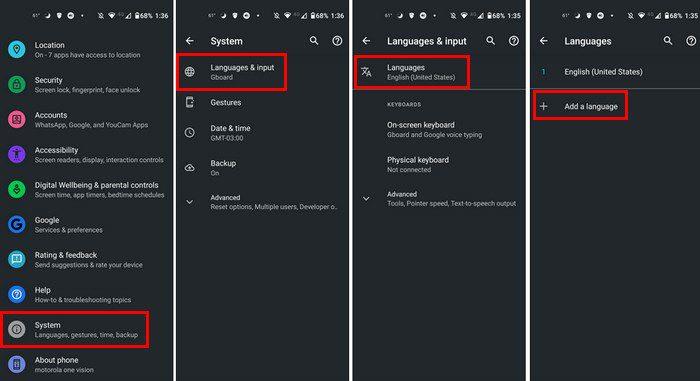
Secinājums
Tas ir viss. Kā redzat, valodas maiņa pakalpojumam Gmail tīmeklim un Android ir ātra un vienkārša. Jūs varat mainīt valodu tik reižu, cik vēlaties. Pat ja jūs steidzaties, to varat atzīmēt no sava uzdevumu saraksta. Kādu valodu izmantojat pakalpojumam Gmail? Dalieties savās domās zemāk esošajos komentāros un neaizmirstiet kopīgot rakstu ar citiem sociālajos medijos.
Atslēdziet grupas īsziņas Android 11, lai kontrolētu paziņojumus ziņu lietotnē, WhatsApp un Telegram.
Atverot sākumlapa jebkurā pārlūkā, vēlaties redzēt savas iecienītās lietas. Kad sākat lietot citu pārlūku, vēlaties to iestatīt pēc savas gaumes. Iestatiet pielāgotu sākumlapu Firefox Android ar šiem detalizētajiem soļiem un uzziniet, cik ātri un viegli tas var tikt izdarīts.
Tālruņu pasaulē, kur tehnoloģijas nepārtraukti attīstās, Samsung Galaxy Z Fold 5 izceļas ar savu unikālo salokāmo dizainu. Taču, cik futuristisks tas būtu, tas joprojām balstās uz pamata funkcijām, ko mēs visi ikdienā izmantojam, piemēram, ierīces ieslēgšanu un izslēgšanu.
Mēs esam pavadījuši nedaudz laika ar Galaxy Tab S9 Ultra, un tas ir ideāls planšetdators, ko apvienot ar jūsu Windows PC vai Galaxy S23.
Izmantojiet jautrus filtrus jūsu Zoom sanāksmēs. Pievienojiet halo vai izskatieties pēc vienradža Zoom sanāksmē ar šiem smieklīgajiem filtriem.
Vēlaties izveidot drošu OTT pieredzi bērniem mājās? Izlasiet šo ceļvedi, lai uzzinātu par Amazon Prime Video profiliem bērniem.
Lai izveidotu atkārtotus pasākumus Facebook, dodieties uz savu lapu un noklikšķiniet uz Pasākumiem. Pēc tam pievienojiet jaunu pasākumu un noklikšķiniet uz Atkārtota pasākuma pogas.
Kā konfigurēt reklāmu bloķētāja iestatījumus Brave pārlūkā Android, sekojot šiem soļiem, kurus var izpildīt mazāk nekā minūtē. Aizsargājiet sevi no uzmācīgām reklāmām, izmantojot šos reklāmu bloķētāja iestatījumus Brave pārlūkā Android.
Jūs varat atrast vairākus paplašinājumus Gmail, lai padarītu savu e-pasta pārvaldību produktīvāku. Šeit ir labākie Gmail Chrome paplašinājumi.
Ja neesi pārliecināts, kas ir ietekme, sasniegšana un iesaistīšanās Facebook, turpini lasīt, lai uzzinātu. Apskati šo vieglo skaidrojumu.







